|
|
Word 2007でふりがな(ルビ)が文字化けした場合の対処方法 | ||
Word 2007でふりがな(ルビ)が文字化けした場合の対処方法 |
Q&A番号:010224 更新日:2015/02/10
|
Q&A番号:010224 更新日:2015/02/10 |
 | Word 2007で、ふりがな(ルビ)が文字化けした場合の対処方法について教えてください。 |
 | Wordでふりがな(ルビ)を振った文字が文字化けした場合は、ある特定情報を式で表すことのできる「フィールドコード」の表示設定を確認します。 |
Wordでふりがな(ルビ)を振った文字が文字化けした場合は、ある特定情報を式で表すことのできる「フィールドコード」の表示設定を確認します。
はじめに
Word 2007では、ふりがな(ルビ)を設定した際に、文字化けのように長い記号の羅列が表示される場合があります。
ふりがな(ルビ)を設定

設定後、文字化けが発生

これは文字化けではなく、「フィールドコード」というもので、特定のコマンドによって挿入された項目情報を式で表示したものです。
この「フィールドコード」は、表示または非表示に設定でき、初期設定では非表示になっています。
上図のように、ふりがな(ルビ)が文字化けしたように表示されている場合は、「フィールドコード」を非表示に設定します。
操作手順
Word 2007でふりがな(ルビ)が文字化けした場合は、以下の操作手順を行ってください。
ふりがな(ルビ)が文字化けしたファイルを開きます。
ここでは例として、下図のように文字化けしたファイルを開きます。

「Office」→「Wordのオプション」の順にクリックします。
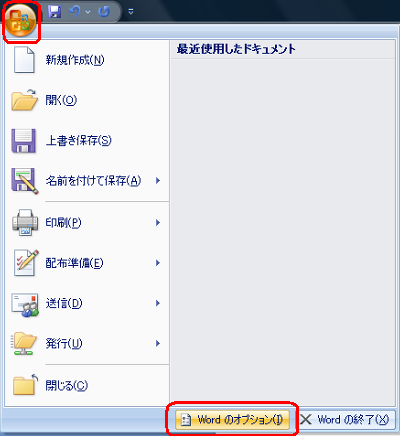
「Wordのオプション」が表示されます。
画面左側の「詳細設定」をクリックし、「構成内容の表示」欄から「値の代わりにフィールドコードを表示する」のチェックを外します。
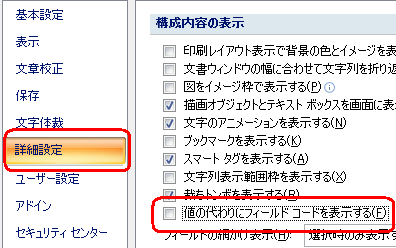
「OK」をクリックします。
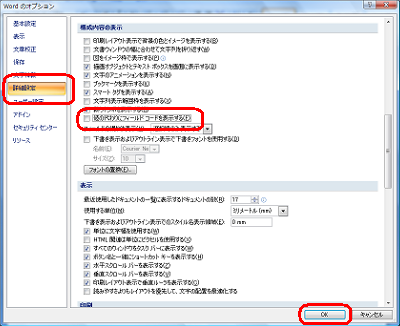
以上で操作完了です。
ふりがな(ルビ)が正しく表示されたことを確認してください。

対象製品
Word 2007がインストールされている機種
このQ&Aに出てきた用語
|
|
|


 Wordでふりがな(ルビ)が文字化けした場合の対処方法
Wordでふりがな(ルビ)が文字化けした場合の対処方法







